Loading ...
Loading ...
Loading ...
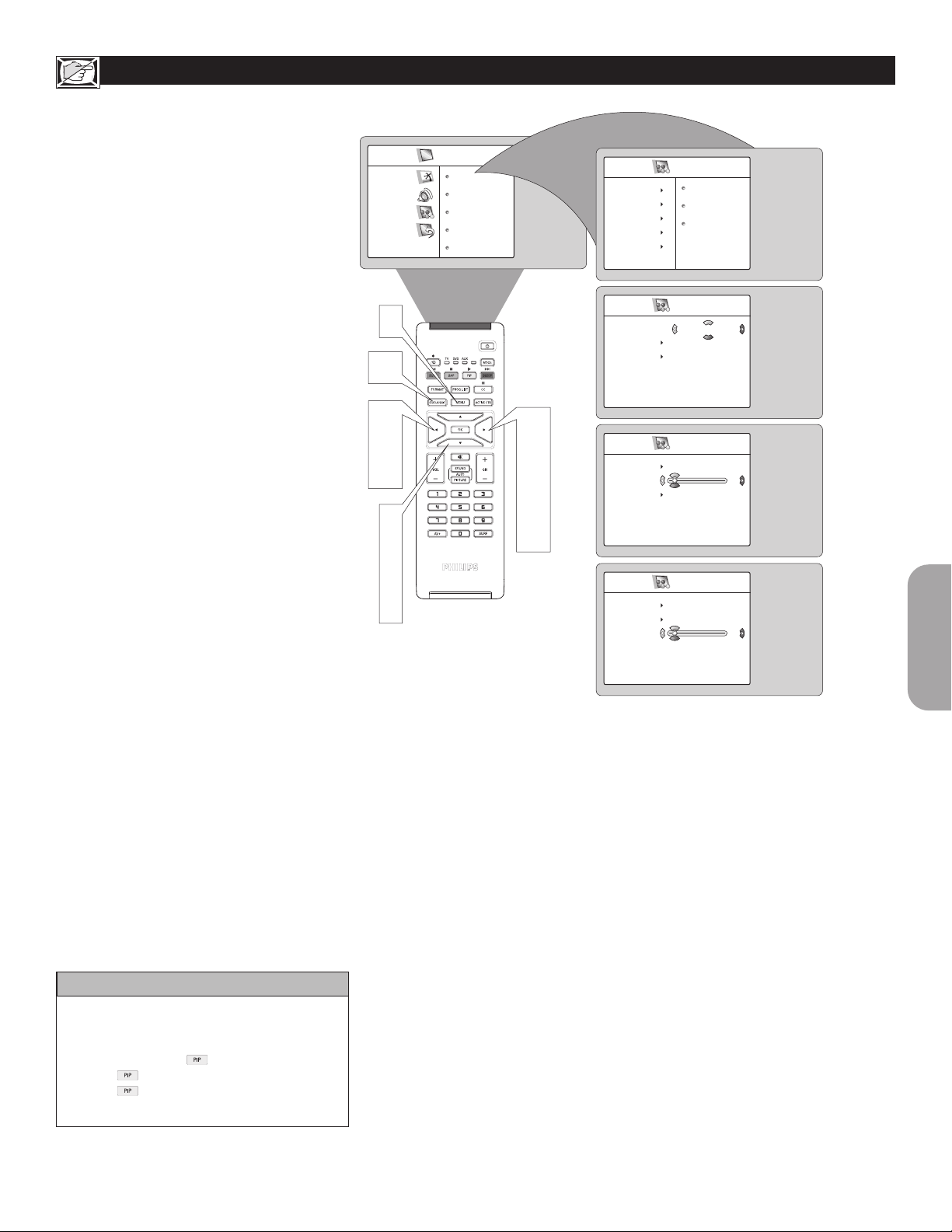
21
Español
USO DEL CONTROL PIP (PICTURE IN PICTURE)
M
ientras está en el modo TV, usted puede llamar
una ventana PIP para PC. Para que funcione PIP
se debe seleccionar una fuente de entrada de HDMI.
(Consulte la Guía de uso rápido para los detalles de las
conexiones.)
1
Presione el botón MENU del control remoto
para mostrar el men˙ en pantalla.
2
Presione el botón del CURSOR HACIA
ABAJO para resaltar Funciones.
3
Presione el botón del CURSOR A LA
DERECHA para acceder al menú Funciones.
4
Presione el botón del CURSOR HACIA
ABAJO hasta que PIP se resalte.
5
Presione el botón del CURSOR A LA
DERECHA para ingresar al menú PIP. Tamaño
PIP se resaltará.
6
Presione el botón del CURSOR A LA
IZQUIERDA o A LA DERECHA
para
seleccionar las opciones de Tamaño PIP, como
No, Sí, Pequeño, Mediano, Grande, o Lado a
Lado.
7
Presione el botón del CURSOR HACIA
ABAJO para resaltar Horizontal.
8
Presione el botón del CURSOR A LA
IZQUIERDA o A LA DERECHA para mover
la pantalla PIP de manera horizontal a la
posición deseada.
9
Si desea mover la pantalla PIP de manera
vertical, presione el botón del CURSOR
HACIA ABAJO para resaltar Vertical.
10
Presione el botón del CURSOR A LA
IZQUIERDA o A LA DERECHA para mover
la pantalla PIP hacia arriba o hacia abajo.
11
Presione el botón STATUS/EXIT para borrar
el menú de la pantalla.
CONSEJO ÚTIL
Para apagar la ventana PIP, seleccione Tamaño PIP
y la opción No.
NOTA: También puede acceder a la ventana PIP
presionando el botón
del control remoto.
Presione
una vez para mostrar la pantalla PIP.
Presione
repetidamente para alternar a través
de los varios tamaños pantallas de PIP.
Menú del TV
Imagen
Sonido
Funciones
Instalar
Temporizador
AutoLock
Contraste+
Reducir Ruido
PIP
Funciones
Temporizador
AutoLock
Contraste+
Reducir Ruido
PIP
PIP
Tamaño PIP
Horizontal
Vertical
No
Tamaño PIP
Horizontal
Vertical
PIP
Tamaño PIP
Horizontal
Vertical
1
PIP
Tamaño PIP
Horizontal
Vertical
1
11
2
4
7
9
1
3
5
6
8
10
6
8
10
Loading ...
Loading ...
Loading ...